屏幕截图在哪里找 win10截图保存位置如何更改
在使用Windows 10操作系统时,我们经常需要进行屏幕截图以方便记录重要信息或分享内容,许多用户常常困惑于截图保存的位置以及如何更改这个默认设置。事实上Windows 10默认将截图保存在图片文件夹下的屏幕截图子文件夹中。要找到截图,我们可以通过在文件资源管理器中导航至该位置来快速找到。对于那些希望将截图保存到其他位置的用户来说,更改保存位置也是非常简单的。只需按下Win+PrntScrn组合键,系统便会自动将截图保存到默认位置。如果想要更改保存位置,只需打开设置应用,点击系统然后选择存储。在存储设置中,我们可以找到更改默认保存位置选项,并将其设置为我们所希望的文件夹即可。通过这些简单的步骤,我们可以轻松找到和更改Windows 10中截图的保存位置。
具体步骤:
1.如果没有进行过更改的话,win10截图保存位置【Captures】文件夹里
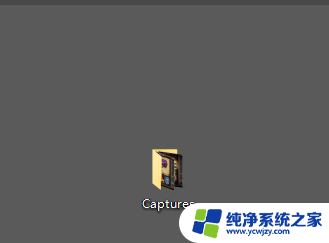
2.下面是进行过更改的,首先点击桌面最右下角【通知】图标--【所有设置】;如图所示
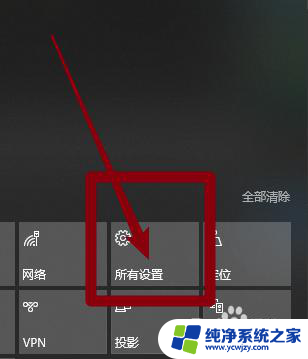
3.如图所示,进入windows设置,选择【游戏】
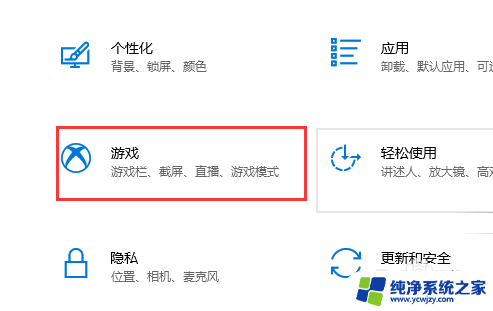
4.如图所示,进入后。点击【游戏DVR】,在右边就可以看到保存位置了,点击【打开文件夹】
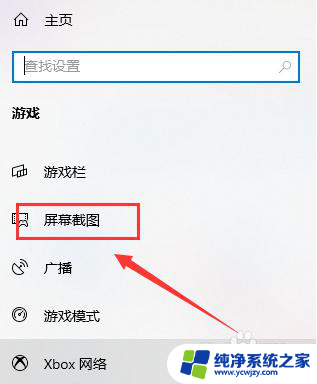
5.如图所示,打开文件夹,就可以看到我们所保存的截图了
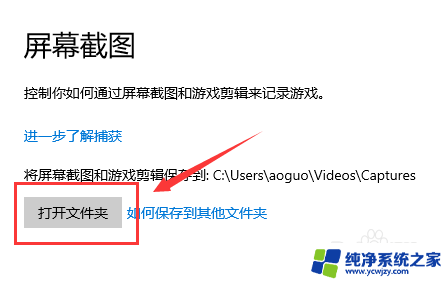
6.总结:
1.如果没有进行过更改的话,win10截图保存位置【Captures】文件夹里
2.下面是进行过更改的,首先点击桌面最右下角【通知】图标--【所有设置】
3.进入windows设置,选择【游戏】
4.进入后。点击【游戏DVR】,在右边就可以看到保存位置了,点击【打开文件夹】
5.打开文件夹,就可以看到我们所保存的截图了
以上是屏幕截图的获取方法,如果您遇到这种情况,可以按照以上步骤来解决,希望对大家有所帮助。
屏幕截图在哪里找 win10截图保存位置如何更改相关教程
- win10怎么截图保存在哪里 win10截图保存位置设置在哪里
- 电脑上截图保存在哪个文件夹 win10截图保存位置更改
- win10截图默认保存在哪 Windows10截图的默认保存位置在哪里
- 截屏照片在哪里找 Win10屏幕截图保存在哪个文件夹
- windows的截屏保存在哪里 win10截图默认保存位置
- win10截图在哪里看 win10截图默认保存在哪个位置
- win10自由截图快捷键保存在哪 win10截图保存位置在哪
- 笔记本截屏图片在哪 win10截图保存位置在哪个文件夹
- 电脑截图后的图片保存在哪里了 win10截图保存路径在哪里
- 电脑截图默认在哪个文件夹 Win10如何保存屏幕截图
- win10没有文本文档
- windows不能搜索
- 微软正版激活码可以激活几次
- 电脑上宽带连接在哪里
- win10怎么修改时间
- 搜一下录音机
win10系统教程推荐
win10系统推荐